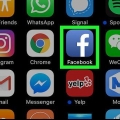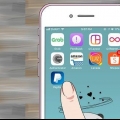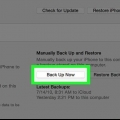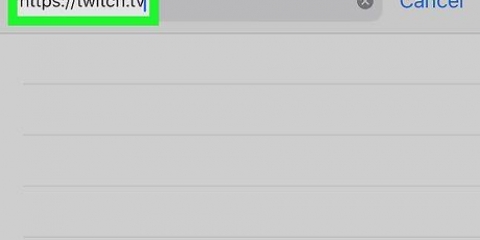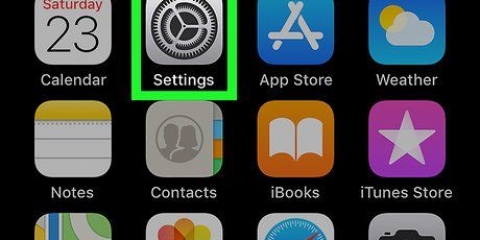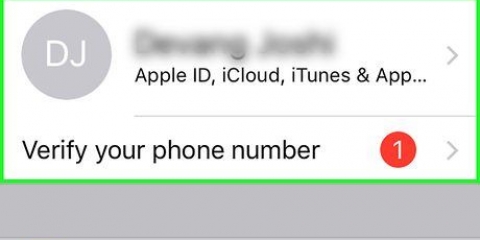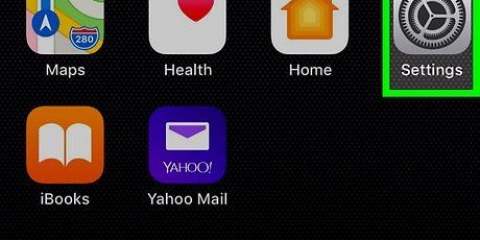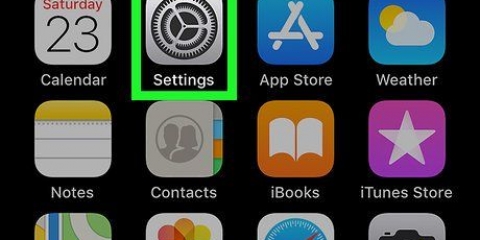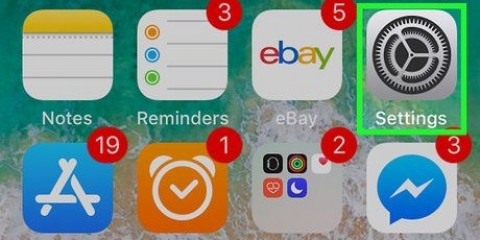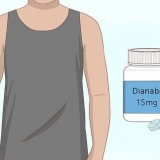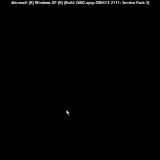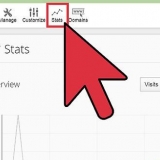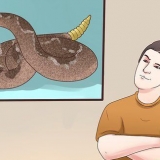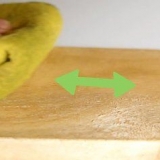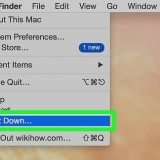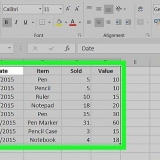Logga ut från icloud på iphone eller ipad
Den här artikeln kommer att lära dig hur du loggar ut från ditt Apple-ID och iCloud från menyn Inställningar på iPhone eller iPad.
Steg
Metod 1 av 2: Med iOS 10.3 eller senare

1. Öppna din iPhones inställningar. Appen Inställningar ser ut som en grå kugghjulsikon och finns på din iPhones startskärm.

2. Tryck på ditt Apple-ID högst upp. Ditt Apple-ID-namn och foto visas högst upp i menyn Inställningar. Tryck för att visa din Apple ID-meny.

3. Rulla ned och tryck på Logga ut-knappen. Det här alternativet är skrivet i rött längst ner på Apple ID-menyn.

4. Ange ditt Apple ID-lösenord. Du måste stänga av Hitta min iPhone för att logga ut från ditt Apple-ID. Om det är aktiverat kommer du att uppmanas att ange ditt Apple ID-lösenord i en popup-ruta för att inaktivera det.

5. Tryck på Inaktivera i popup-fönstret. Detta kommer att inaktivera Hitta min iPhone på din enhet.

6. Välj de datatyper du vill behålla på din enhet. Du kan behålla en kopia av dina iCloud-kontakter och dina Safari-inställningar efter att du loggat ut från ditt Apple-ID. Skjut reglaget till På-läget för de datatyper du vill behålla. Reglaget blir grönt.
Om du väljer att ta bort denna data från din enhet förblir den tillgänglig på iCloud. Du kan logga in igen och synkronisera din enhet när som helst.

7. Tryck på Logga ut. Detta är den blå knappen i det övre högra hörnet av din skärm. Du måste bekräfta din åtgärd i ett popup-fönster.

8. Tryck på Logga ut i popup-fönstret för att bekräfta. Detta kommer att logga ut från ditt Apple-ID på den här enheten.
Metod 2 av 2: Med iOS 10.2.1 eller äldre

1. Öppna din iPhones inställningar. Appen Inställningar ser ut som en grå kugghjulsikon och finns på din iPhones startskärm.

2. Rulla ned och tryck på iCloud. Det här alternativet finns bredvid en blå molnikon ungefär halvvägs genom menyn Inställningar.

3. Scrolla ner och tryck på Logga ut. Det är med röda bokstäver längst ner på iCloud-menyn. En bekräftelse popup visas längst ner på skärmen.

4. Tryck på Logga ut i popup-fönstret för att bekräfta. Detta är med röda bokstäver. Ett annat popup-fönster visas.

5. Tryck på Delete från min iPhone/iPad. Detta är med röda bokstäver. Om du loggar ut från ditt Apple-ID tas alla dina iCloud-anteckningar bort från din enhet. Genom att trycka på det här alternativet bekräftar du denna åtgärd. Ett nytt popup-fönster visas.
Dina anteckningar förblir tillgängliga på iCloud. Du kan logga in igen och synkronisera dina anteckningar när som helst.

6. Välj om du vill spara data från Safari. Dina Safari-flikar, bokmärken och historik synkroniseras mellan enheterna du loggar in på med ditt Apple-ID. Du kan välja att behålla din synkroniserade data från Safari på din enhet eller att radera den.

7. Ange ditt Apple ID-lösenord. Du måste stänga av Hitta min iPhone för att logga ut från ditt Apple-ID. Om det är aktiverat kommer du att uppmanas att ange ditt Apple ID-lösenord i en popup-ruta för att inaktivera det.

8. Tryck på Inaktivera i popup-fönstret. Detta inaktiverar Hitta min iPhone på din enhet och loggar ut dig från ditt Apple-ID.
"Logga ut från icloud på iphone eller ipad"
Оцените, пожалуйста статью